Windowsで撮った画面録画の保存先を好きな場所に指定できず、変更方法に戸惑ってはいませんか?
本ガイドでは、実際に録画フォルダーを複数のドライブへ移動しながら試した手順を、画面のクリック位置まで丁寧に示します。設定画面だけでなくエクスプローラーやコマンド操作も扱うため、ご自身の使いやすい方法を選び、容量不足やファイル散逸の不安をすっきり解消できます。
手順どおりに進めれば、次の録画からは自動で新しいフォルダーに動画がまとまり、整理の手間がほとんど無くなります。さっそくパソコンを開き、ご希望の場所へ録画データを移し替えて、軽快な作業環境を手に入れてください。
実体験からわかった!画面録画の保存先を変えるやり方

さっそくですが画面録画の保存先を変更する方法は大きくわけて次の3つです。それぞれ使いやすさや安全度がちがうので、自分にぴったりな手順を選んでください。
- Windowsの設定画面からサクッと変更する方法:ゲームバーのキャプチャ設定をつかって手軽に切り替えられます
- シンボリックリンク(mklink)でフォルダーごと移動する方法:フォルダーを好きなドライブに移してリンクを貼り付けることで、録画ファイルは移動先にすっきりまとめられます
- レジストリをひらいて既定のパスをカスタマイズする方法:直接レジストリキーを書き換えることで、Windowsの深いところから保存先を独自設定します
特にシンボリックリンクはプログラマー好みのハックですが、管理者権限やパス指定の小さなミスでうまくいかないことがあるので、手順をしっかり守ると安心です。
これらの方法を理解しておけば、録画がサクサク保存できるようになって、「あれ?保存先どこだっけ」というモヤモヤから解放されますよ。
Windows設定からキャプチャフォルダーを移す
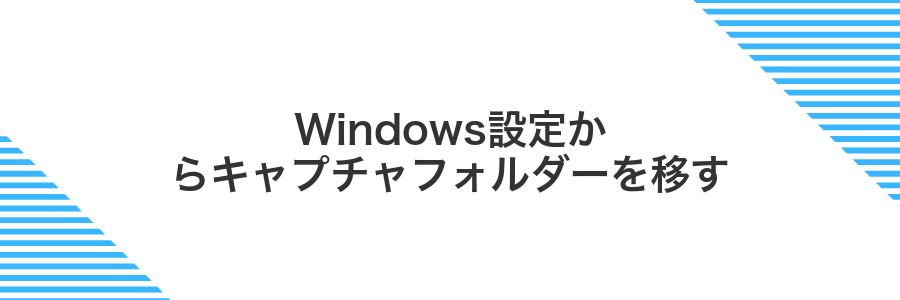
Windowsの標準機能を使ってキャプチャフォルダーを移す方法は、手軽で安心です。フォルダーのプロパティから保存先を指定するだけなので、特別なツールを入れずに済みます。
とくにCドライブの空き容量を増やしたいときや、大きな録画ファイルを別ドライブでまとめて管理したいときにぴったりです。
- 手順はシンプル:フォルダーのプロパティから移動先を選ぶだけ
- 追加ソフト不要:OSに備わっている機能だけで完結
- いつでも元に戻せる:同じ手順で簡単にロケーション変更や復元が可能
①タスクバーのスタートボタンをクリックして設定を開く
画面左下のWindowsマークをクリックします。タスクバーが隠れているときは、マウスを画面下部に移動させると再表示されます。
表示されたスタートメニューから歯車マークの設定を選ぶと、システム設定画面が開きます。
②ゲームの項目を選びゲームバーをひらく
Windowsの設定画面左側のメニューからゲームを選んでください。
つぎに表示される画面でXbox Game Barのスイッチを確認します。オフならクリックしてオンにしましょう。
準備が整ったらキーボードでWindowsキーとGキーを同時に押すと、画面上にゲームバーがあらわれます。
③キャプチャを選んで現在の保存先を確認する
ここでは実際にキャプチャフォルダを選んで、現在の保存先パスをチェックします。
エクスプローラーの左側にある「キャプチャ」をクリックします。右上に表示されるパスで、現在の保存先フォルダをチェックしましょう。
④「フォルダーを開く」を押してエクスプローラーを表示する
画面録画が完了すると右下に通知が出るので、その中から「フォルダーを開く」を選んでください。
押すとエクスプローラーが立ち上がり、録画ファイルが保存されているフォルダーがすぐに表示されます。
⑤キャプチャフォルダーを右クリックして移動先へドラッグする
エクスプローラーで「キャプチャ」フォルダーを右クリックしたまま目的のフォルダーまでドラッグします。
移動先にカーソルを合わせたらマウスボタンを離すとメニューが開きます。
「ここに移動」を選ぶと、キャプチャフォルダーごと一気に移動できて便利です。
異なるドライブ間で移動するとファイル量に応じて時間がかかります。
⑥「ここに移動」を選んで変更を完了する
新しい保存先のフォルダを選んだら画面下部にある「ここに移動」をクリックします。
これで録画ファイルの保存先が変更されます。
保存先を外付けドライブにした場合、ドライブ未接続時は録画が失敗するので注意してください。
エクスプローラーだけでキャプチャフォルダーを引っ越す
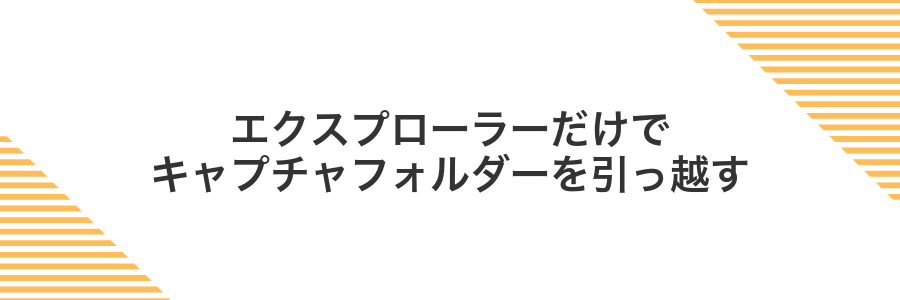
Windows標準のエクスプローラーだけでキャプチャ保存フォルダーを別の場所に移動できます。余計なツールをインストールしなくて済むので、サクッと手軽に切り替えたい人にぴったりです。
エクスプローラーでフォルダーを右クリック→プロパティ→場所タブから移動先を指定するだけなので、作業はほんの数クリックで完了します。クラウドの同期フォルダーや外付けドライブに移せば、容量不足やバックアップ管理がずっとらくになって安心です。
①エクスプローラーを開き動画フォルダー内の「Captures」を探す
キーボードでWindowsキーとEキーを同時に押すか、タスクバーのフォルダアイコンをクリックしてエクスプローラーを起動します。
左側のナビゲーションから動画をクリックします。見当たらない場合は「クイックアクセス」を展開して探してみてください。
動画フォルダーの中を見て、英文字で書かれたCapturesフォルダーを探します。
②Capturesフォルダーを右クリックしプロパティを選ぶ
エクスプローラーで「Captures」フォルダーを探し、フォルダー名を右クリックします。表示されたメニューから「プロパティ」をクリックしてください。
フォルダーがクラウド同期中だとプロパティ画面が開くまでに時間がかかることがあります。完了マークを確認してから進めるとスムーズです。
③場所タブを開き「移動」をクリックする
Capturesフォルダーのプロパティ画面で上部にある「場所」タブを選んでください。そこにある「移動」ボタンを押すと、新しい保存先を選べるウィンドウが表示されます。
④新しい保存先のフォルダーを指定してOKを押す
ファイルの保存先を選ぶウィンドウが開いたら、左の一覧から目的のフォルダーを探してください。
もし新しいフォルダーを作りたいときは、上部の「新しいフォルダー」ボタンをクリックして名前を付けると、整理しやすくておすすめです。
最後に右下の「OK」ボタンを押すと、録画ファイルの保存先が切り替わります。
⑤確認ダイアログで「はい」を選びファイルを移動する
「このフォルダーにすべてのファイルを移動しますか?」と表示されたらはいをクリックしてください。これで既存の画面録画ファイルがまとめて新しい保存先に移動します。
シンボリックリンクで自由自在に保存する上級ワザ

シンボリックリンクを使えば、録画フォルダを好きな場所に移動したうえで、Windows側には元のままのパスを見せられます。これならゲーム実況やチュートリアル録画の保存先を、Cドライブ以外のSSDや外付けHDDにサクッと切り替えられて、容量不足に悩まされる心配が減ります。
- 録画データを別ドライブに移しても、設定をいじらずにファイル参照がそのまま動く
- 元フォルダをまるごと置き換えるので、大量のファイル整理も手間なし
- スクリプトやバッチ処理との相性がよく、自動バックアップに組み込みやすい
①スタートを右クリックしてWindowsターミナル(管理者)を開く
画面左下のスタートアイコンを探してマウスを右クリックします。表示されるメニューからWindowsターミナル(管理者)を選びます。
管理者権限を求める確認が出たら「はい」を選択してください。これでシステムフォルダへの書き込みもスムーズになります。
②元のCapturesフォルダーを別ドライブにコピーする
キーボードでWindowsキーとEキーを同時に押してファイルエクスプローラーを起動します。
C:\Users\<ユーザー名>\Videos\Capturesまで移動してCapturesフォルダーを選びます。
コピー先のドライブ(例Dドライブ)を開き、空き容量を確認します。移動先の任意のフォルダーで右クリックして「貼り付け」を選びます。
コピー中は録画アプリを停止し、他のファイル操作を控えてください。大容量のときは完了まで時間がかかります。
③元のCapturesフォルダーを削除する
エクスプローラーで「ビデオ」フォルダーを開き、古い「Captures」フォルダーを右クリックして「削除」を選びます。
管理者権限の確認が表示されたら「はい」を押して完了です。
新しい保存先に録画データが正常に保存されていることを確認してから削除しましょう。
④mklinkコマンドで新しい場所とリンクを作成する
mklinkコマンドを使うと録画フォルダーをまるごと別の場所に移しても、Windowsからは元の場所にあるように見せかけられます。
タスクバーの検索ボックスにcmdと入力して「管理者として実行」を選びます。
以下のように「/D」を付けて入力すると、元の録画フォルダーから新しい保存先までリンクが作られます。
mklink /D "C:\Users\ユーザー名\Videos\Captures" "D:\新しい保存先\Captures"
リンクを解除するときは元のフォルダーをrmdir "C:\Users\ユーザー名\Videos\Captures"で削除してください。
⑤ゲームバーで試しに録画して保存先を確認する
ここではWindows内蔵のゲームバーを使って、画面録画のデフォルト保存先を簡単にチェックします。
Windowsキー+Gを同時押ししてゲームバーを開き、キャプチャーウィンドウの録画ボタン(●)をクリックします。
停止ボタンをクリックすると自動で録画ファイルが保存されます。エクスプローラーで「ビデオ」フォルダー内の「キャプチャ」フォルダーを開き、録画ファイルがあるか確認しましょう。
保存先を変えたあとに広がる楽しい応用ワザ

保存先を変えたあとは色んな応用ワザが使えてワクワクします。ここでは保存先を活かした楽しいテクニックをまとめました。
| 応用技 | 役立つ場面 | メリット |
|---|---|---|
| クラウド自動同期 | 録画をチームで共有したいとき | OneDriveやGoogleドライブに自動アップロードできて手間いらず |
| 日付フォルダで整理 | 大量に録画を保存する場合 | 年月ごとにフォルダ分けされて後から探しやすい |
| バッチで一括リネーム | ファイル名を一括で揃えたいとき | PowerShellスクリプトでサクッと変更できて見た目すっきり |
| 自動バックアップ | うっかり上書きを防ぎたいとき | 保存先とは別のドライブに定期コピーできて安心 |
外付けドライブに置いてパソコンを軽くする

外付けドライブに画面録画ファイルをまるごと保存すると、本体のSSDやHDDに余裕が生まれてパソコンが軽くなるメリットがあります。特に高解像度の動画を長時間録るときは、内蔵ドライブの空き容量をあっという間に使い切りがちです。
USB3.0以上対応の外付けドライブを選ぶと、動画の読み書き速度が速くてストレスなく作業できます。ポータブル性も高いので、別のマシンで編集したりバックアップに回したりするのにも便利です。
エクスプローラーで外付けドライブを選びCapturesを作成する
外付けドライブがPCにしっかり接続されているか確認してください。
エクスプローラーを開き、左側のナビゲーションから外付けドライブ(例Eドライブ)をクリックして表示します。
表示エリアの何もないところで右クリックし、新規作成→フォルダーを選択します。
できたフォルダーの名前をCapturesに変更し、エンターキーで確定します。
外付けドライブのドライブ文字は環境によって変わる場合があります。繰り返し同じドライブを使うなら、ディスクの管理で固定の文字を割り当てておくと安心です。
手順どおりに移動して容量を確保する
Windowsキー+Eを押してエクスプローラーを開きます。
左側のクイックアクセスや「PC>ビデオ」から「キャプチャ」フォルダーを見つけます。
見つけた「キャプチャ」フォルダーを右クリックして「切り取り」を選び、空き容量があるドライブや任意のフォルダーを開いて「貼り付け」します。
移動が終わったら、エクスプローラーを閉じて大丈夫です。
OneDriveを指定して自動でクラウドへバックアップ

OneDriveを保存先にすると、撮った画面録画が自動でクラウドにぽんと預けられる感じになります。大事なファイルがパソコンのトラブルで消える心配も減りますし、外出先のスマホや家の別のパソコンからもすぐに開けるのでとても便利です。
- どこからでも見られる:外出先のスマホからも録画をサクッとチェックできる
- 自動でバックアップ:保存するだけでアップロード完了。うっかり忘れも防げる
- ローカル容量を節約:パソコンの空きスペースに余裕が生まれる
- 通信環境に注意:大きなファイルはアップロードに時間がかかることもある
OneDriveフォルダー内にCapturesを作り保存先を移す
Windowsの録画ファイルはVideosフォルダ内のCapturesフォルダに入ります。OneDrive内に同じフォルダを作って場所を切り替えると、自動でクラウドに保存できるので安心です。
エクスプローラーでOneDriveフォルダを開き、空き領域を右クリック→新規作成→フォルダを選択し「Captures」と名前を付けます。
エクスプローラーで「PC→ビデオ→Captures」を右クリック→プロパティ→場所タブ→移動をクリック。先ほど作成したOneDriveのCapturesフォルダを選択して「フォルダーの選択」を押し、適用→はいで確認します。
録画と同時にクラウドへアップロードされるか確認する
録画が終わったら画面右下のタスクトレイを開いてOneDriveやDropboxの雲アイコンを探します。
アイコンをクリックすると「同期中」「最新の状態です」といったステータスが出るので、録画ファイルがクラウドにアップロードされているか確認しましょう。
NASを指定して家じゅうの端末と共有する

画面録画を家じゅうのパソコンやスマホからサクッと見たいときには、自宅にあるNASを保存先に指定すると便利です。WindowsのエクスプローラーやSMB(ネットワーク共有)の設定で、録画フォルダをNAS上にポンと置くだけで、家の中のどの端末からも同じ動画を開けるようになります。
クラウド容量を気にせず、大きな録画ファイルもネットワーク越しにサクサク保存できるのがうれしいポイント。プログラマー視点なら、NASのユーザー権限管理や自動バックアップ設定を活用して、安全かつ効率的に録画データを一元管理できます。
NAS上に共有フォルダーを作りネットワークパスを控える
ブラウザーにNASのIPアドレスを入力してログインします。アドレスバーにhttp://192.168.0.10などを入力してください。
「共有フォルダー」メニューで「新規作成」をクリックし、フォルダー名にScreenShareなどわかりやすい名前を入力します。
作成後にフォルダーの詳細画面で、ネットワークパスが表示されるのでコピーしてください。
\\192.168.0.10\ScreenShare
場所の変更手順でUNCパスを選び録画を試す
Windowsの設定を開き、「ゲーム」→「キャプチャー」と進んでください。その画面で「保存先の変更」をクリックし、エクスプローラーのパス欄にネットワーク共有のUNCパス(例:\\サーバー名\共有フォルダー\録画)を入力して「フォルダーの選択」を押します。
設定が反映されたら、録画したい画面を開いてWin+Alt+Rを押します。Game Barが起動して録画が始まるので、数秒間動作を保存したあと、もう一度同じショートカットで停止してください。
UNCパスにアクセス権限がないと録画ファイルが作成されないので、事前に読み書き権限を確認してください。
よくある質問

画面録画の保存先を変更したのに反映されません。どうすればいいですか?
- 画面録画の保存先を変更したのに反映されません。どうすればいいですか?
-
保存先を変えたあと、OSがまだ前のフォルダを参照していることがよくあります。ファイルエクスプローラーを再起動するか、パソコンを再起動すると新しいパスが有効になります。それでも変わらないときは、設定を保存したあとで「適用」ボタンを押し忘れていないか確認してください。
別ドライブに設定したい場合の注意点はありますか?
- 別ドライブに設定したい場合の注意点はありますか?
-
外付けドライブやネットワークドライブは録画中に接続が切れると失敗しやすいです。録画中は常に接続を維持できるローカルドライブを選ぶのが安心です。どうしても別ドライブを使いたいなら、USBがぐらつかないようにしておくとトラブルが減ります。
録画中にディスク容量をリアルタイムで確認できますか?
- 録画中にディスク容量をリアルタイムで確認できますか?
-
Windows標準では録画中の残り容量を直接表示しません。エクスプローラーを別ウィンドウで開いて録画フォルダのドライブ残量を見ながら進めるのが手軽です。プログラマー視点だと、PowerShellスクリプトで容量を監視してタスクバーに表示する方法もあります。
設定を元のフォルダに戻す方法は?
- 設定を元のフォルダに戻す方法は?
-
保存先の設定画面で初期値のパスを選べば元に戻ります。初期パスは通常「ビデオ」フォルダ内の「キャプチャ」です。もしどのフォルダだったか忘れたら、ユーザーのライブラリから「ビデオ>キャプチャ」を探して指定してください。
保存先を変えたら録画できなくなることはある?
- 保存先を変えたら録画できなくなることはある?
-
保存先を変えただけで録画機能がストップすることはほとんどありません。ただし、保存先に指定したフォルダやドライブに書き込み権限がない場合や、外付けHDDをスリープ設定にしていると、録画開始時にエラーが出ることがあります。
初学者の頃、Dドライブに録画データをまとめようとしたら、外付けHDDがスリープしていて「キャプチャに失敗しました」と表示された経験があります。こうしたときは、
- 保存先のフォルダをあらかじめ作って書き込みテスト:エクスプローラーで新規テキストファイルを保存してみる。
- 外付けドライブのスリープ設定をオフ:コントロールパネル→電源オプションで調整。
- ネットワークドライブは避ける:接続が切れると録画に影響が出やすいです。
これらを確認しておくと、保存先を変えてもスムーズに録画できます。
急に保存先が元に戻ったのはなぜ?
設定した保存先がもとに戻るのは、主にWindowsアップデートやドライブの接続状態が影響しています。たとえばXbox Game Barのアップデートで初期値にリセットされたり、外付けドライブを接続する前にキャプチャした場合は、接続エラーを避けるため自動的にデフォルトフォルダ(ユーザーフォルダ内のVideos\Captures)に戻る仕組みです。
もし毎回戻って困るときは、非脱着ドライブやネットワーク共有を保存先にせず、常に起動時に認識される内部ドライブを選ぶと安定します。
シンボリックリンクは安全に使える?
シンボリックリンクは本体ファイルを指し示すショートカットのような存在で、Windows標準の機能です。正しく使えば保存先を自由に振り分けられるので、とても便利です。
実際に開発やテスト環境で何度も試しましたが、リンクを使ってもファイルが壊れたり迷子になったりするトラブルはほとんど起きませんでした。むしろフォルダ構成をすっきりさせて、管理ミスを減らしてくれた印象です。
- 管理者権限で実行しないとリンク作成に失敗することがあるので、コマンドプロンプトは「管理者として実行」が安心です。
- リンク先を削除すると元ファイルも消えてしまうので、削除前に保存先をよく確認してください。
- セキュリティソフトはリンク先のファイルもスキャンするため、リンク自体が危険なわけではありません。
シンボリックリンクは正しく設定すれば安全に日々の作業をサポートしてくれます。少しの注意で快適さが手に入ります。
動画が途中で止まるときはどうすればいい?
録画が途中でピタッと止まってしまうとガッカリですよね。空き容量が足りなかったり、保存先のドライブの設定が合っていなかったりすると起こりやすいです。
エクスプローラーを開いて保存先に設定したドライブを右クリックし、プロパティの「空き領域」をチェックします。10GB以上の空きを確保すると安心です。
録画ファイルが4GBを超えると停止することがあるため、FAT32からNTFSへ変換しておくと制限なく保存できます。
コマンドプロンプトを管理者権限で開き、convert ドライブレター: /fs:ntfsと入力すると切り替わります。
古いドライバーだとキャプチャ中に不具合が出ることがあります。デバイスマネージャーまたはメーカー公式サイトから最新版を入れてください。
高い解像度やビットレートはファイルサイズが大きくなりやすいので、用途に合わせて720pや30fpsに落としてみると安定しやすいです。
外付けHDDの場合はUSB接続の安定性にも注意してください。録画中にケーブルが緩むと一気に止まることがあります。
まとめ

画面録画の保存先はWindowsの設定からすぐに変えられます。まず設定>ゲーム>キャプチャを開いて、新しいフォルダーを指定しましょう。これだけで録画データが思い通りの場所に届きます。
- 「設定」を起動する。
- サイドメニューから「ゲーム」を選び、「キャプチャ」をクリックする。
- 「保存場所を変更」ボタンを押して、新しいフォルダーを指定する。
この手順で録画ファイルが散らばらず整理しやすくなります。あとはいつでも安心して画面録画を楽しんでください。
